Cys_Control(三) MTextBox
一、查看TextBox原样式
通过Blend查看TextBox原有样式
<Window.Resources>
<SolidColorBrush x:Key="TextBox.Static.Border" Color="#FFABAdB3"/>
<SolidColorBrush x:Key="TextBox.MouseOver.Border" Color="#FF7EB4EA"/>
<SolidColorBrush x:Key="TextBox.Focus.Border" Color="#FF569DE5"/>
<Style x:Key="TextBoxStyle1" TargetType="{x:Type TextBox}">
<Setter Property="Background" Value="{DynamicResource {x:Static SystemColors.WindowBrushKey}}"/>
<Setter Property="BorderBrush" Value="{StaticResource TextBox.Static.Border}"/>
<Setter Property="Foreground" Value="{DynamicResource {x:Static SystemColors.ControlTextBrushKey}}"/>
<Setter Property="BorderThickness" Value="1"/>
<Setter Property="KeyboardNavigation.TabNavigation" Value="None"/>
<Setter Property="HorizontalContentAlignment" Value="Left"/>
<Setter Property="FocusVisualStyle" Value="{x:Null}"/>
<Setter Property="AllowDrop" Value="true"/>
<Setter Property="ScrollViewer.PanningMode" Value="VerticalFirst"/>
<Setter Property="Stylus.IsFlicksEnabled" Value="False"/>
<Setter Property="Template">
<Setter.Value>
<ControlTemplate TargetType="{x:Type TextBox}">
<Border x:Name="border" Background="{TemplateBinding Background}" BorderThickness="{TemplateBinding BorderThickness}" BorderBrush="{TemplateBinding BorderBrush}" SnapsToDevicePixels="True">
<ScrollViewer x:Name="PART_ContentHost" Focusable="false" HorizontalScrollBarVisibility="Hidden" VerticalScrollBarVisibility="Hidden"/>
</Border>
<ControlTemplate.Triggers>
<Trigger Property="IsEnabled" Value="false">
<Setter Property="Opacity" TargetName="border" Value="0.56"/>
</Trigger>
<Trigger Property="IsMouseOver" Value="true">
<Setter Property="BorderBrush" TargetName="border" Value="{StaticResource TextBox.MouseOver.Border}"/>
</Trigger>
<Trigger Property="IsKeyboardFocused" Value="true">
<Setter Property="BorderBrush" TargetName="border" Value="{StaticResource TextBox.Focus.Border}"/>
</Trigger>
</ControlTemplate.Triggers>
</ControlTemplate>
</Setter.Value>
</Setter>
<Style.Triggers>
<MultiTrigger>
<MultiTrigger.Conditions>
<Condition Property="IsInactiveSelectionHighlightEnabled" Value="true"/>
<Condition Property="IsSelectionActive" Value="false"/>
</MultiTrigger.Conditions>
<Setter Property="SelectionBrush" Value="{DynamicResource {x:Static SystemColors.InactiveSelectionHighlightBrushKey}}"/>
</MultiTrigger>
</Style.Triggers>
</Style>
</Window.Resources>
分析 ControlTemplate 可知 TextBox由 ScrollViewer 外加边框组成
<Border x:Name="border" Background="{TemplateBinding Background}" BorderThickness="{TemplateBinding BorderThickness}" BorderBrush="{TemplateBinding BorderBrush}" SnapsToDevicePixels="True">
<ScrollViewer x:Name="PART_ContentHost" Focusable="false" HorizontalScrollBarVisibility="Hidden" VerticalScrollBarVisibility="Hidden"/>
</Border>
二、优化原有样式
1、增加圆角控制
如何控制Border圆角?我们知道TextBox的宽高都有依赖属性控制,但并没有控制Border圆角的依赖属性,因此我们需要为其增加控制圆角的依赖属性
public static readonly DependencyProperty CornerRadiusProperty = DependencyProperty.Register("CornerRadius", typeof(CornerRadius), typeof(MTextBox),
new PropertyMetadata(new CornerRadius(0)));
/// <summary>
/// CornerRadius 圆角
/// </summary>
public CornerRadius CornerRadius
{
get => (CornerRadius)GetValue(CornerRadiusProperty);
set => SetValue(CornerRadiusProperty, value);
}
Xaml中需要增加依赖属性绑定
<Border x:Name="PART_Border" CornerRadius="{TemplateBinding CornerRadius}"/>
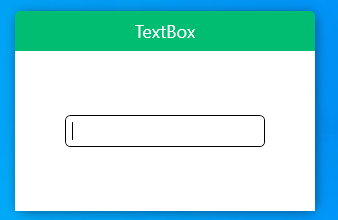
2、增加水印
增加水印可以在原有的 ScrollViewer 上增加一层文本遮罩可以使用TextBlock 调整样式代码如下
<Border x:Name="PART_Border" CornerRadius="{TemplateBinding CornerRadius}" BorderBrush="{TemplateBinding BorderBrush}" BorderThickness="{TemplateBinding BorderThickness}" Background="{TemplateBinding Background}"
SnapsToDevicePixels="true">
<Grid>
<ScrollViewer x:Name="PART_ContentHost" FontSize="{TemplateBinding FontSize}" Width="{TemplateBinding Width}" Height="{TemplateBinding Height}" BorderThickness="0" IsTabStop="False"
HorizontalAlignment="{TemplateBinding HorizontalAlignment}" HorizontalContentAlignment="{TemplateBinding HorizontalContentAlignment}" VerticalAlignment="{TemplateBinding VerticalContentAlignment}" Margin="4,0"/>
<!--水印-->
<TextBlock x:Name="Part_Watermark" Text="请输入内容" FontSize="{TemplateBinding FontSize}" Visibility="Hidden" HorizontalAlignment="Left"
Foreground="{DynamicResource ColorBrush.FontWatermarkColor}" IsHitTestVisible="False" VerticalAlignment="{TemplateBinding VerticalContentAlignment}" Margin="5,0"/>
</Grid>
</Border>
此时遮罩已加好,但我们还要控制水印的显示,当有文本时不显示水印,当无文本时显示水印,此时需要使用触发器判断Text属性 如下
<!--显示水印-->
<Trigger Property="Text" Value="">
<Setter TargetName="Part_Watermark" Property="Visibility" Value="Visible" />
</Trigger>
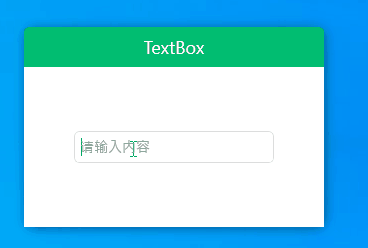
增加依赖属性Water
public static readonly DependencyProperty WatermarkProperty = DependencyProperty.Register("Watermark", typeof(string), typeof(MTextBox));
/// <summary>
/// Watermark 水印
/// </summary>
public string Watermark
{
get => (string)GetValue(WatermarkProperty);
set => SetValue(WatermarkProperty, value);
}
xaml增加绑定
<TextBlock x:Name="Part_Watermark" Text="{TemplateBinding Watermark}" FontSize="{TemplateBinding FontSize}" Visibility="Hidden" HorizontalAlignment="Left"
Foreground="{DynamicResource ColorBrush.FontWatermarkColor}" IsHitTestVisible="False" VerticalAlignment="{TemplateBinding VerticalContentAlignment}" Margin="5,0"/>
3、增加ICON
增加依赖属性Icon用于Image绑定
public static readonly DependencyProperty IconProperty = DependencyProperty.Register("Icon", typeof(BitmapImage), typeof(MTextBox),
new PropertyMetadata(null));
/// <summary>
/// Icon 图标
/// </summary>
public BitmapImage Icon
{
get => (BitmapImage)GetValue(IconProperty);
set => SetValue(IconProperty, value);
}
继续调整模板样式增加Image
<Grid VerticalAlignment="Center">
<Border x:Name="PART_Border" CornerRadius="{TemplateBinding CornerRadius}" BorderBrush="{TemplateBinding BorderBrush}" BorderThickness="{TemplateBinding BorderThickness}" Background="{TemplateBinding Background}"
SnapsToDevicePixels="true">
</Border>
<Grid>
<Grid.ColumnDefinitions>
<ColumnDefinition Width="auto"/>
<ColumnDefinition Width="*"/>
</Grid.ColumnDefinitions>
<Grid Grid.Column="0">
<!--Icon-->
<Image HorizontalAlignment="Left" x:Name="PART_Icon" Height="16" Width="16" Margin="5,0,0,0" Source="{TemplateBinding Icon}"/>
</Grid>
<Grid Grid.Column="1">
<ScrollViewer x:Name="PART_ContentHost" FontSize="{TemplateBinding FontSize}" Width="{TemplateBinding Width}" Height="{TemplateBinding Height}" BorderThickness="0" IsTabStop="False"
HorizontalAlignment="{TemplateBinding HorizontalAlignment}" HorizontalContentAlignment="{TemplateBinding HorizontalContentAlignment}" VerticalAlignment="{TemplateBinding VerticalContentAlignment}" Margin="4,0"/>
<!--水印-->
<TextBlock x:Name="Part_Watermark" Text="{TemplateBinding Watermark}" FontSize="{TemplateBinding FontSize}" Visibility="Hidden" HorizontalAlignment="Left"
Foreground="{DynamicResource ColorBrush.FontWatermarkColor}" IsHitTestVisible="False" VerticalAlignment="{TemplateBinding VerticalContentAlignment}" Margin="5,0"/>
</Grid>
</Grid>
</Grid>
当无Icon时应使图片不占用位置,故增加属性触发器处理
<!--隐藏Icon-->
<Trigger SourceName="PART_Icon" Property="Source" Value="{x:Null}">
<Setter TargetName="PART_Icon" Property="Visibility" Value="Collapsed" />
</Trigger>
4、增加选中效果
TextBox增加阴影处理,默认状态透明度为0
<Border.Effect>
<DropShadowEffect x:Name="PART_DropShadow" BlurRadius="5" ShadowDepth="0" Color="{TemplateBinding FocusedBrush}" Opacity="0"/>
</Border.Effect>
增加属性触发器
当isFocused为True时使阴影Opacity为1,此处增加StoryBoard 使Opacity显示变化平滑一些
<Trigger Property="IsFocused" Value="True">
<Trigger.EnterActions>
<BeginStoryboard>
<Storyboard>
<DoubleAnimation Storyboard.TargetName="PART_DropShadow" Storyboard.TargetProperty="Opacity" To="1" Duration="0:0:0.15">
<DoubleAnimation.EasingFunction>
<BackEase EasingMode="EaseInOut" />
</DoubleAnimation.EasingFunction>
</DoubleAnimation>
</Storyboard>
</BeginStoryboard>
</Trigger.EnterActions>
<Trigger.ExitActions>
<BeginStoryboard>
<Storyboard>
<DoubleAnimation Storyboard.TargetName="PART_DropShadow" Storyboard.TargetProperty="Opacity" To="0" Duration="0:0:0.15">
<DoubleAnimation.EasingFunction>
<BackEase EasingMode="EaseInOut" />
</DoubleAnimation.EasingFunction>
</DoubleAnimation>
</Storyboard>
</BeginStoryboard>
</Trigger.ExitActions>
</Trigger>
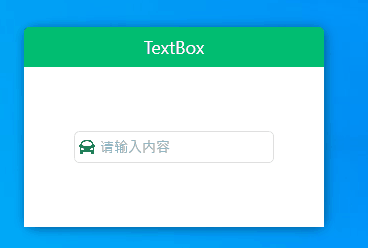
三、源码地址
gitee地址:https://gitee.com/sirius_machao/Cys_Controls/tree/dev/
Cys_Control(三) MTextBox的更多相关文章
- 常用 Gulp 插件汇总 —— 基于 Gulp 的前端集成解决方案(三)
前两篇文章讨论了 Gulp 的安装部署及基本概念,借助于 Gulp 强大的 插件生态 可以完成很多常见的和不常见的任务.本文主要汇总常用的 Gulp 插件及其基本使用,需要读者对 Gulp 有一个基本 ...
- 【原】FMDB源码阅读(三)
[原]FMDB源码阅读(三) 本文转载请注明出处 —— polobymulberry-博客园 1. 前言 FMDB比较优秀的地方就在于对多线程的处理.所以这一篇主要是研究FMDB的多线程处理的实现.而 ...
- Jquery的点击事件,三句代码完成全选事件
先来看一下Js和Jquery的点击事件 举两个简单的例子 <!DOCTYPE html PUBLIC "-//W3C//DTD XHTML 1.0 Transitional//EN&q ...
- node.js学习(三)简单的node程序&&模块简单使用&&commonJS规范&&深入理解模块原理
一.一个简单的node程序 1.新建一个txt文件 2.修改后缀 修改之后会弹出这个,点击"是" 3.运行test.js 源文件 使用node.js运行之后的. 如果该路径下没有该 ...
- 简谈百度坐标反转至WGS84的三种思路
文章版权由作者李晓晖和博客园共有,若转载请于明显处标明出处:http://www.cnblogs.com/naaoveGIS/ 1.背景 基于百度地图进行数据展示是目前项目中常见场景,但是因为百度地图 ...
- 一起学 Java(三) 集合框架、数据结构、泛型
一.Java 集合框架 集合框架是一个用来代表和操纵集合的统一架构.所有的集合框架都包含如下内容: 接口:是代表集合的抽象数据类型.接口允许集合独立操纵其代表的细节.在面向对象的语言,接口通常形成一个 ...
- 谈谈一些有趣的CSS题目(三)-- 层叠顺序与堆栈上下文知多少
开本系列,讨论一些有趣的 CSS 题目,抛开实用性而言,一些题目为了拓宽一下解决问题的思路,此外,涉及一些容易忽视的 CSS 细节. 解题不考虑兼容性,题目天马行空,想到什么说什么,如果解题中有你感觉 ...
- 如何一步一步用DDD设计一个电商网站(三)—— 初涉核心域
一.前言 结合我们本次系列的第一篇博文中提到的上下文映射图(传送门:如何一步一步用DDD设计一个电商网站(一)—— 先理解核心概念),得知我们这个电商网站的核心域就是销售子域.因为电子商务是以信息网络 ...
- 测试一下StringBuffer和StringBuilder及字面常量拼接三种字符串的效率
之前一篇里写过字符串常用类的三种方式<java中的字符串相关知识整理>,只不过这个只是分析并不知道他们之间会有多大的区别,或者所谓的StringBuffer能提升多少拼接效率呢?为此写个简 ...
随机推荐
- 「APIO2015」巴邻旁之桥 Palembang Bridges
贪心 先转化一下题意 首先如果一个人的家和办公室在河同一侧那么建桥的时候不用去考虑它,最终把答案加上即可 在河两侧的家和办公室互换不影响答案,那么可以把这个抽象到一个区间$[l,r]$,距离就是$|l ...
- python3爬虫应用--爬取网易云音乐(两种办法)
一.需求 好久没有碰爬虫了,竟不知道从何入手.偶然看到一篇知乎的评论(https://www.zhihu.com/question/20799742/answer/99491808),一时兴起就也照葫 ...
- 【Java】线程的创建方式
1.继承Thread类方式 这种方式适用于执行特定任务,并且需要获取处理后的数据的场景. 举例:一个用于累加数组内数据的和的线程. public class AdditionThread extend ...
- hadoop之yarn(优化篇)
最近一直在学习hadoop的一些原理和优化,然后也做了一些实践,也有没有去做实践的,反正个人观点都记录下来 一.yarn的介绍 YARN的基本结构由一个ResourceManager与多个NodeMa ...
- jquery实现回车键执行ajax
$('#txtKey').bind('keypress',function(event){ if(event.keyCode == "13") { alert(1) }});
- [MIT6.006] 23. Computational Complexity 计算复杂度
这节课主要讲的计算复杂度,一般有三种表达不同程度的计算复杂度,如下图所示: P:多项式时间: EXP:指数时间: R:有限时间内. 上图还给了一些问题的计算复杂度的对应结果,关于一些细节例如NP, N ...
- 04 . Vue组件注册,数据交互,调试工具及组件插槽介绍及使用
vue组件 组件(Component)是 Vue.js 最强大的功能之一. 组件可以扩展 HTML 元素,封装可重用的代码. 组件系统让我们可以用独立可复用的小组件来构建大型应用,几乎任意类型的应用的 ...
- IP 层收发报文简要剖析6--ip报文输出3 ip_push_pending_frames
L4层的协议会把数据通过ip_append_data或ip_append_page把数据线放在缓冲区,然后再显示调用ip_push_pending_frames传送数据. 把数据放在缓冲区有两个优点, ...
- grep/字符/次数匹配/锚定符/小大括号/wc/tr/cut/sort/uniq
grep:正则表达式,文本过滤工具,能够实现以指定的"模式(Pattern)"逐行搜索文件中的内容,并将匹配到的行显示出来. 模式:是由正则表达式的元字符,其他字符组合起来的匹配字 ...
- inkscope完整安装配置
准备centos7基础系统 首先安装基础系统centos7 在安装选项那里选择base web server ,选择其他的也可以,选择mini安装会缺很多常用的软件包,后续需要一个个安装比较麻烦 关闭 ...
